Di era digital saat ini, integrasi data yang lancar dari berbagai sumber sangat penting bagi bisnis dan pengembang. API memainkan peran penting dalam integrasi ini, memungkinkan sistem perangkat lunak yang berbeda untuk berkomunikasi dan berbagi data.
Salah satu kasus penggunaan umum melibatkan menghubungkan API ke database MySQL, memungkinkan pengambilan dan penyimpanan data. Panduan komprehensif ini akan membahas langkah-langkah yang diperlukan untuk menghubungkan API ke database MySQL menggunakan Apidog.
Apidog: Hubungkan API ke Database Anda dengan Mudah
Dahulu, sangat sulit bagi aplikasi untuk berkomunikasi langsung ke lokasi penyimpanan data. Penyimpanan data menjadi kotak besar, dan aplikasi harus menulis baris perintah yang kompleks untuk mengambil data darinya.
Apidog adalah alat manajemen siklus hidup API yang juga menyediakan semua fitur yang dibutuhkan untuk pengembangan API, termasuk konektivitas database. Apidog memungkinkan Anda untuk terhubung dan berinteraksi dengan database Anda saat mengembangkan API Anda, membuat pengujian API lebih lancar dari sebelumnya.
Jenis Database di Apidog:
Apidog juga dapat mendukung database dari penyedia yang saat ini menjadi arus utama. Selanjutnya, kami ingin memperkenalkan Anda pada jenis database yang dapat didukung oleh Apidog.
- MySQL: Database relasional sumber terbuka. Cepat, memiliki toleransi beban yang sangat baik, dan sering digunakan dalam aplikasi web.
- SQL Server: Database relasional oleh Microsoft. Dicirikan oleh stabilitas dan ketersediaan yang tinggi. Sangat kompatibel dengan sistem Windows.
- Oracle: Database relasional komersial yang sudah lama berdiri. Memiliki fungsionalitas dan kinerja tingkat lanjut. Untuk sistem skala besar.
- PostgreSQL: Database relasional sumber terbuka. Sesuai standar dan kaya fitur. Dicirikan oleh operasi dan keandalan yang stabil.
- ClickHouse: Database analitik berorientasi kolom yang cepat. Cocok untuk memproses sejumlah besar data untuk analisis waktu nyata.
- MongoDB: Database NoSQL berorientasi dokumen. Memiliki skema yang fleksibel dan ekstensibilitas yang tinggi. Populer untuk aplikasi web/seluler.
Dengan cara ini, penting untuk memilih database yang sesuai dengan tujuan dan karakteristiknya. Anda perlu mempertimbangkannya sesuai dengan persyaratan sistem Anda.
Bagaimana Cara Menghubungkan API ke Database MySQL?
Jadi bagaimana cara menghubungkan API ke database menggunakan Apidog? Selanjutnya, kami akan menjelaskan panduan operasi yang sangat rinci.
Langkah ⒈ Saat menguji API, Anda dapat menggunakan "Operasi Database" di "Pra-Prosesor" dan "Pasca-Prosesor".
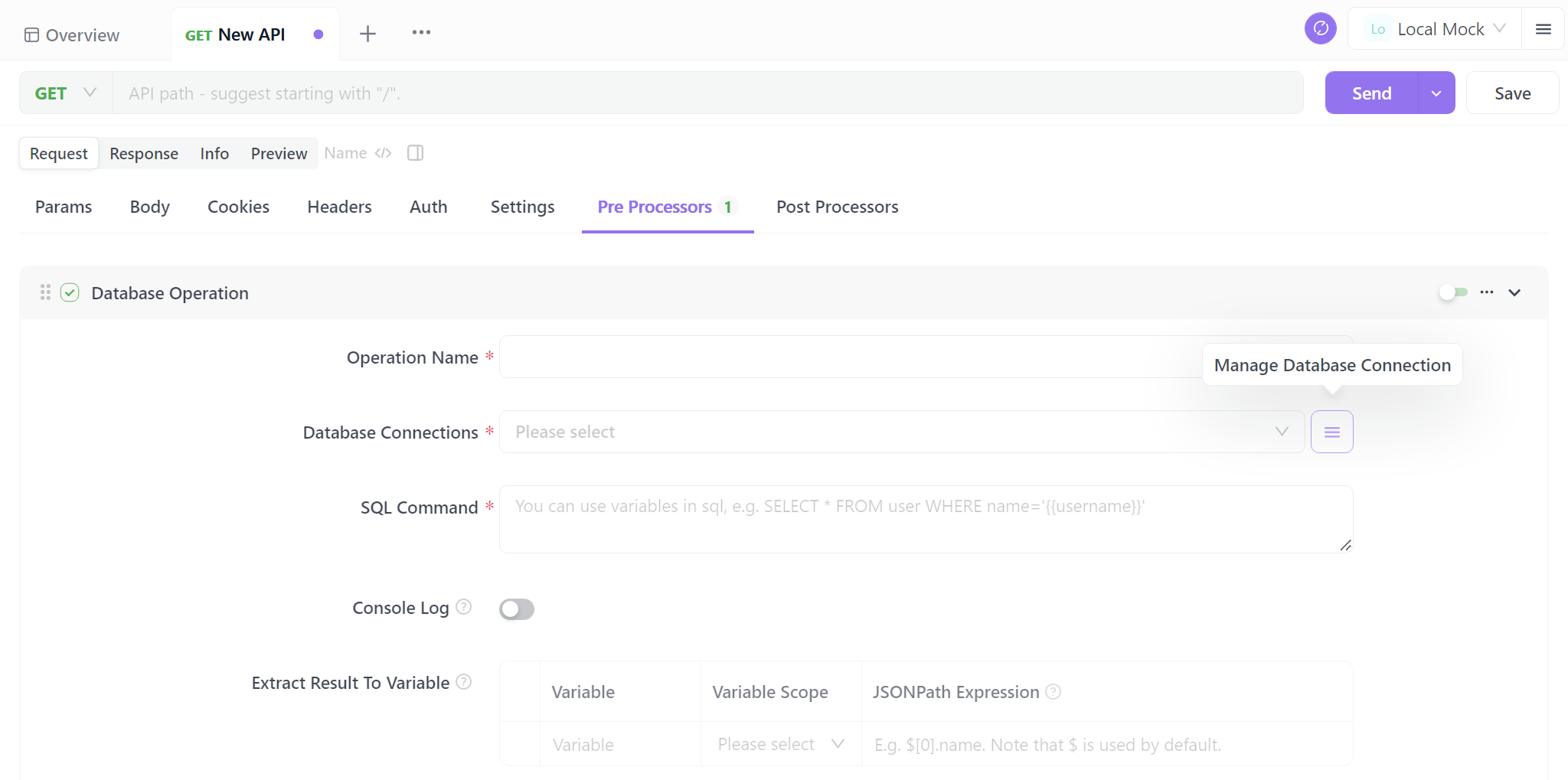
Langkah ⒉ Konfigurasikan database. Di sini Anda dapat menambahkan database baru di bawah "Koneksi Database Baru". Anda dapat menambahkan database baru dengan memasukkan informasi yang diperlukan untuk terhubung ke database, seperti yang ditunjukkan pada gambar di bawah ini.
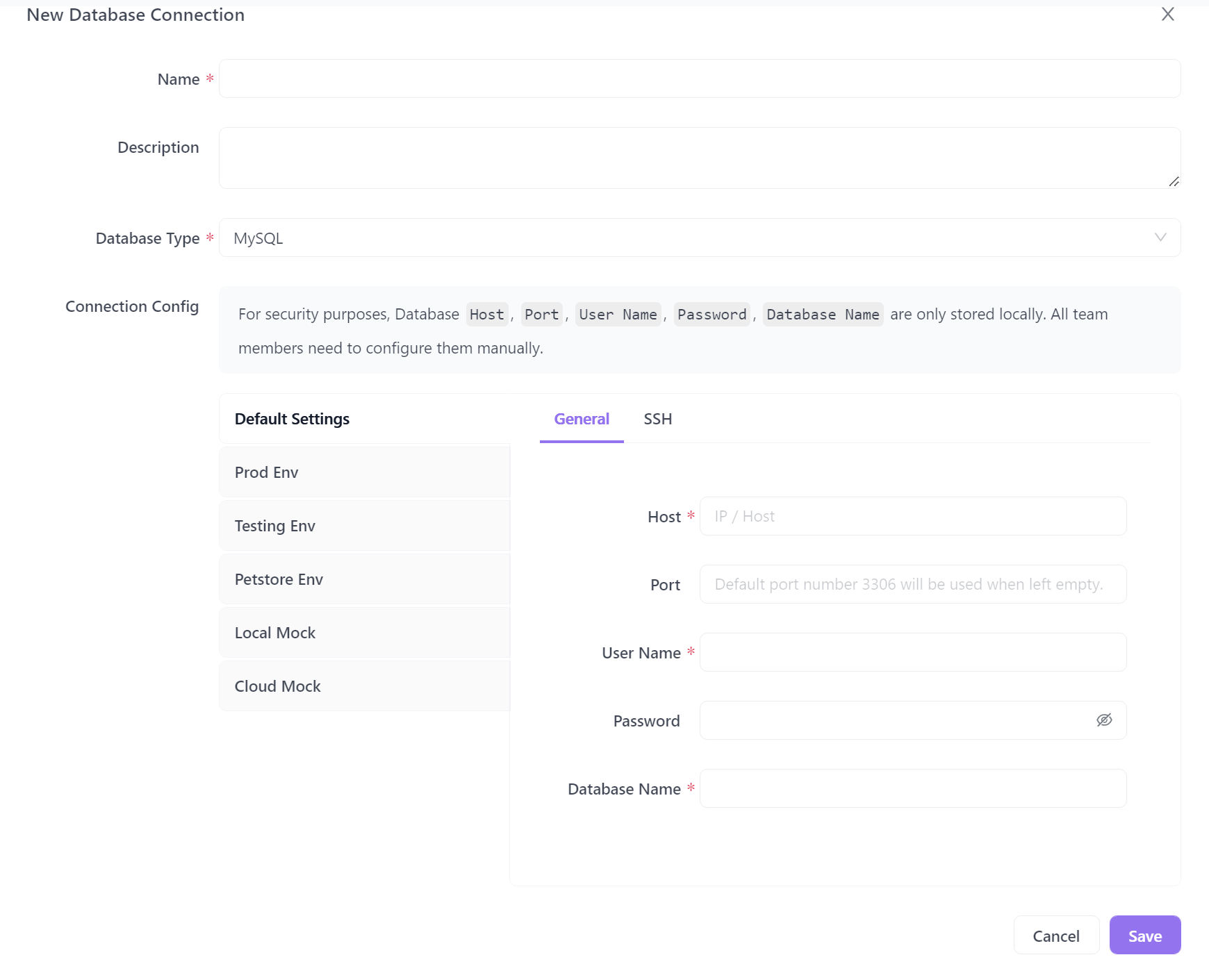
Metode 1. Ambil Data Database MySQL dan Verifikasi Respons
Langkah ⒈ Masukkan perintah SQL untuk menentukan data apa yang ingin Anda targetkan dan operasi apa yang ingin Anda lakukan. Misalnya select * from users where id=2, Anda dapat memasukkan perintah: untuk mengambil data untuk pengguna dengan id=2 dari database pengguna.
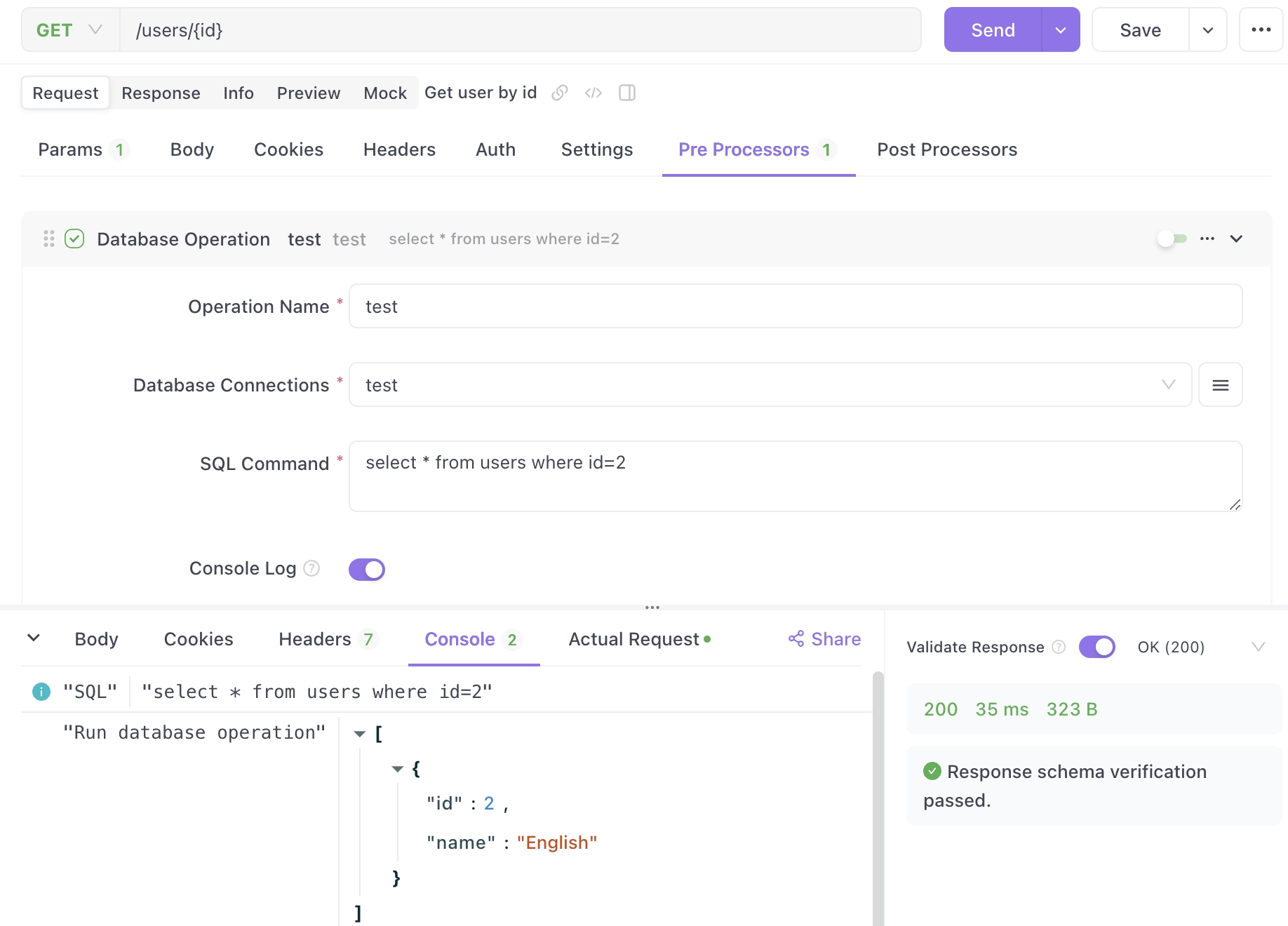
Informasi: Jika Anda mengaktifkan "Tampilkan hasil di konsol" dan klik tombol "Kirim", Anda dapat menampilkan data yang diambil dari database di "konsol".
Pada langkah ⒉ "Ekstrak hasil ke variabel", Anda dapat menyimpan data yang diambil dari database sebagai variabel lingkungan, variabel global, dan variabel lokal Apidog dengan memasukkan nama variabel dan ekspresi JSONPath.
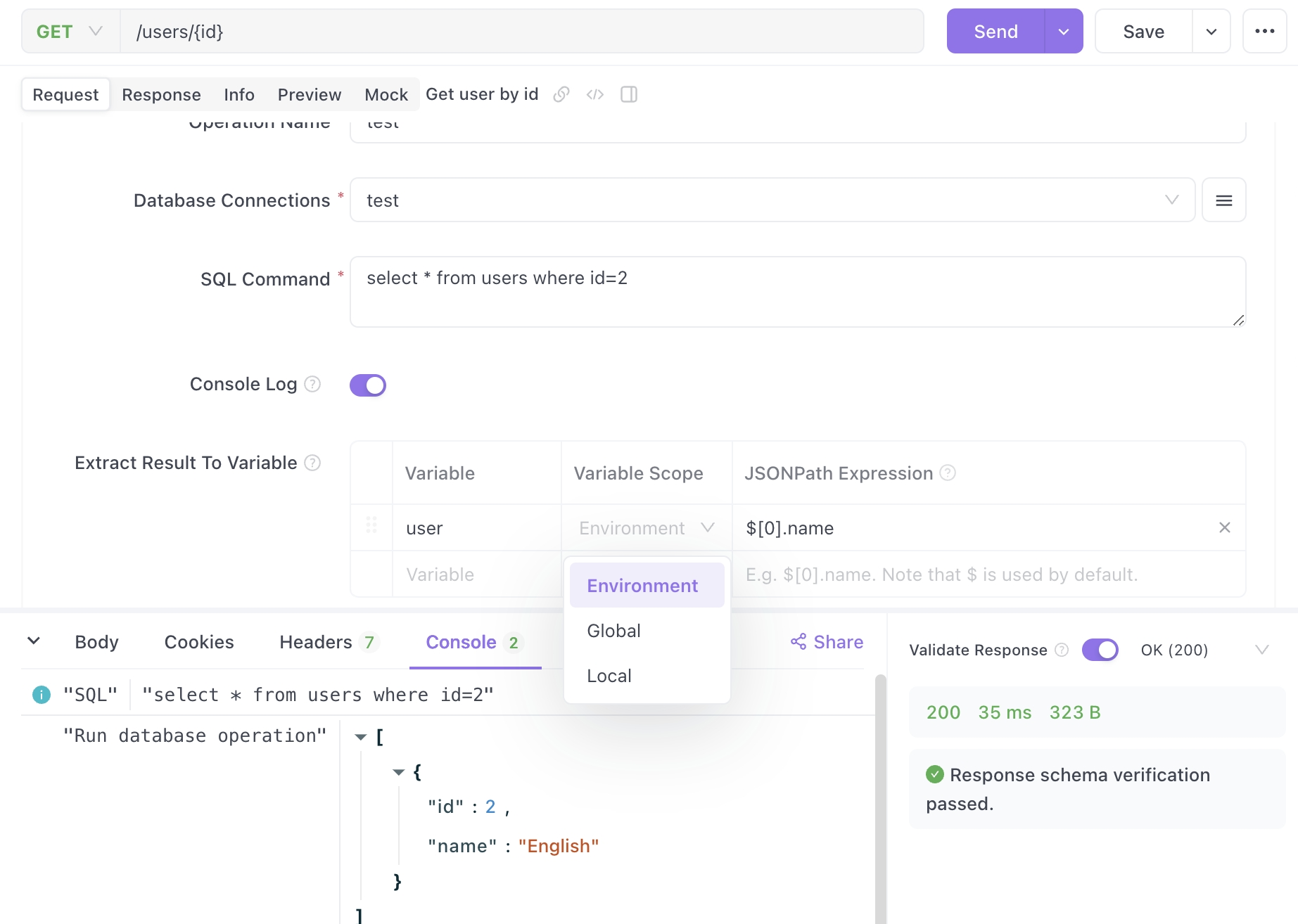
Langkah ⒊ Setelah Anda selesai mengatur variabel, klik tombol "Kirim" untuk menyimpan variabel. Anda sekarang dapat melihat variabel yang Anda simpan dengan mengklik ikon Preferensi di sudut kanan atas.
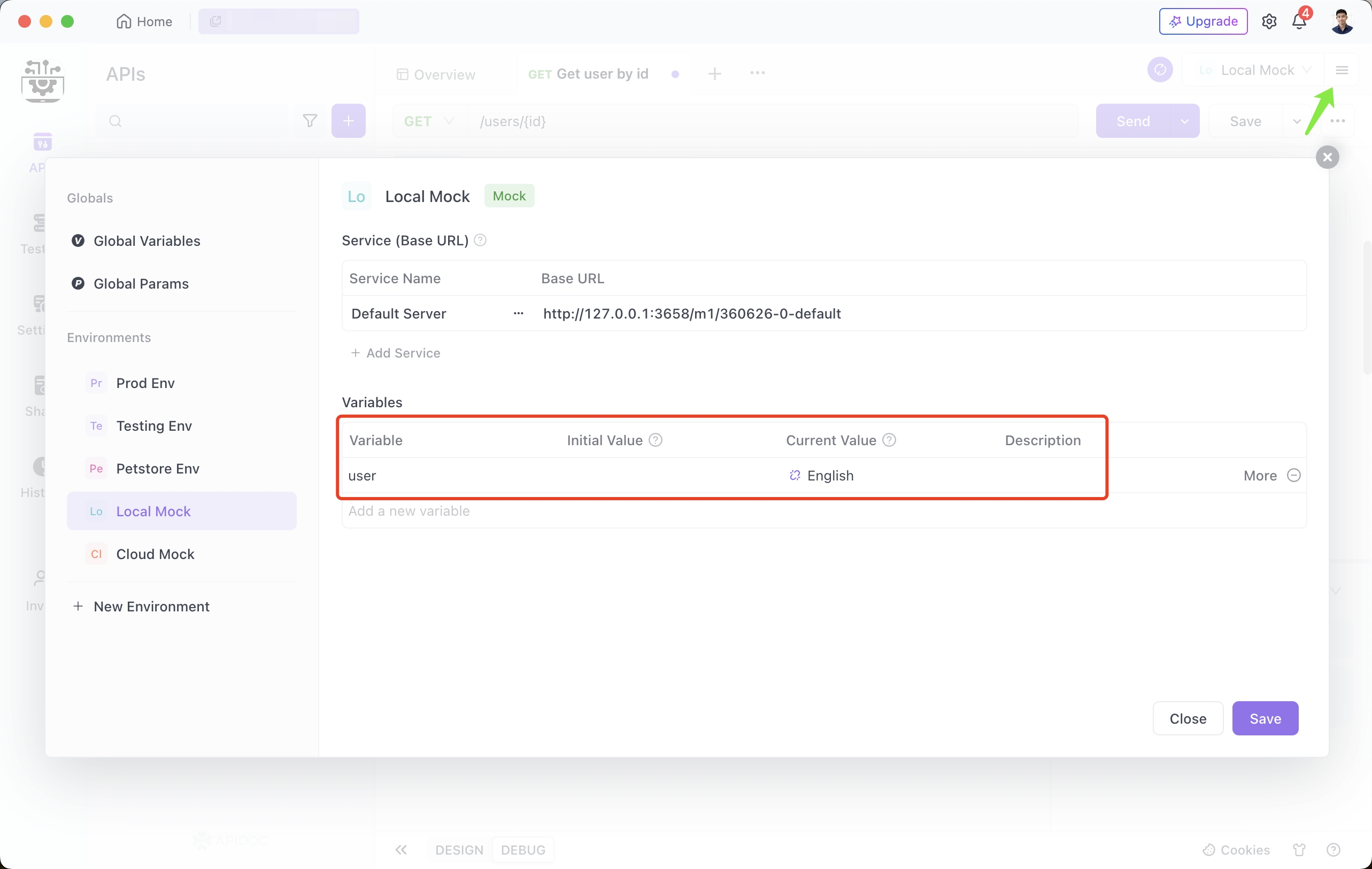
Dengan cara ini, dengan menyimpan variabel dengan data nyata yang diambil dari database, Anda akan dapat langsung merujuk ke variabel ini dalam proses pengujian API di masa mendatang dan melakukan pengujian API menggunakan data nyata.
Dengan menggunakan fungsi pernyataan Apidog, dimungkinkan untuk secara otomatis memverifikasi apakah respons API yang diperoleh cocok dengan data dalam database. Misalnya, ambil bidang seperti {{user}} dari database, yang merupakan fungsi yang sangat berguna untuk memverifikasi operasi API dan memastikan kualitas.
Setelah Anda mengatur pernyataan, Apidog akan secara otomatis memverifikasi bahwa data yang dikembalikan dalam respons cocok dengan data dalam database Anda.
Metode 2. Tambahkan Informasi Baru dari Respons ke Database
Juga, jika Anda mengirim permintaan API dan mendapatkan respons, Anda dapat menyimpan informasi yang dikembalikan dalam respons sebagai catatan dalam database.
Misalnya, jika Anda ingin menyimpan pengguna yang diperoleh dari titik akhir API yang disebut Informasi Pengguna dalam database yang disebut Pengguna, Anda pertama-tama perlu mengekstrak informasi yang ingin Anda simpan dalam catatan dari respons.
Langkah ⒈ Klik "Ekstrak variabel" di pasca-prosesor API yang relevan dan tentukan informasi yang ingin Anda ekstrak.
Di sini, kita perlu mengekstrak ID pengguna dan nama pengguna, jadi tambahkan "variabel ekstraksi" dan gunakan JSONPath untuk mengekstrak ID pengguna dan nama pengguna ke variabel lingkungan seperti user_id dan new_user, masing-masing. Untuk melakukan.
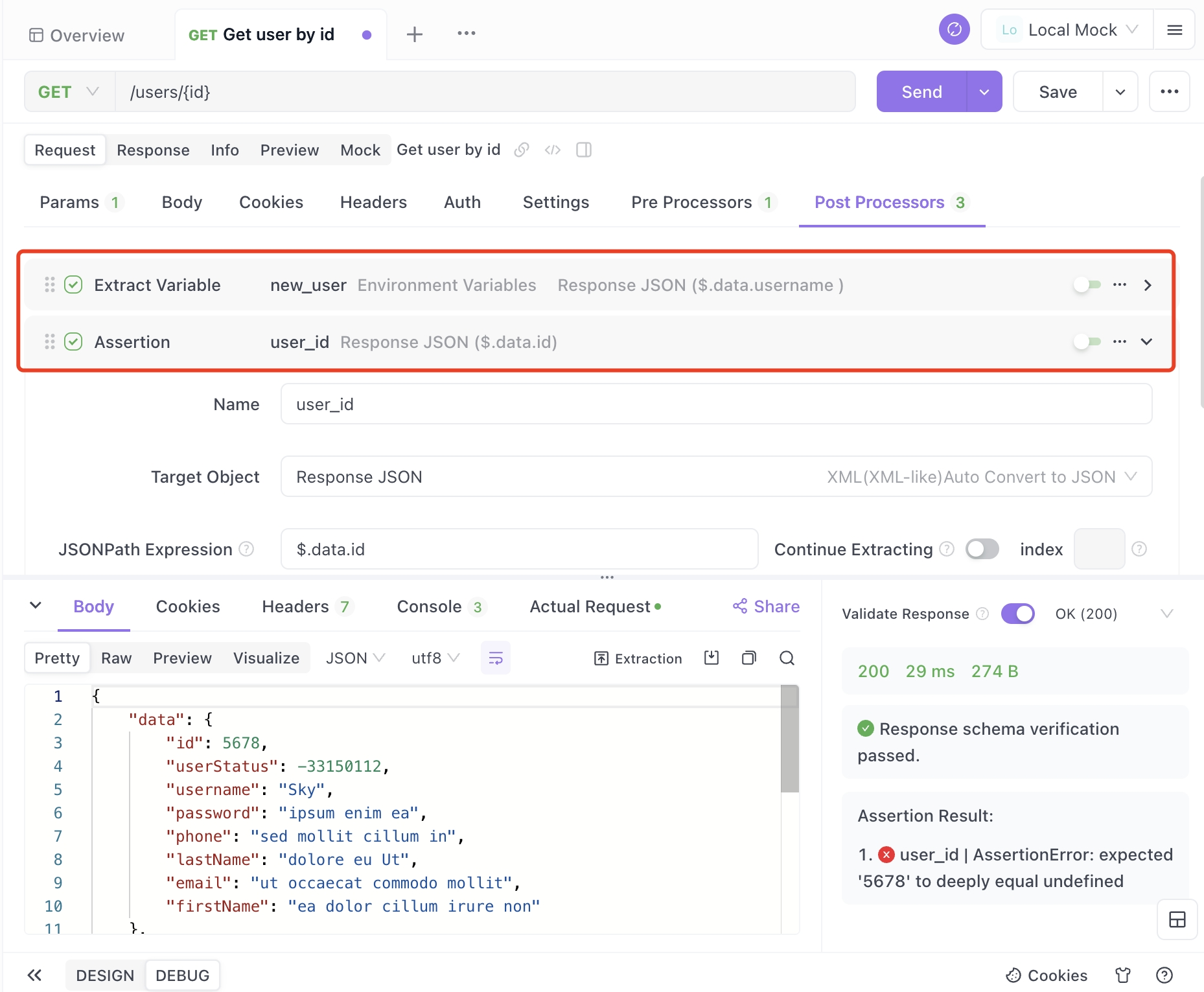
Langkah ⒉ Kemudian, tambahkan "Operasi database" dalam pasca-pemrosesan, sambungkan ke database dengan koneksi database, masukkan perintah berikut (variabel lingkungan juga dapat diterapkan ke perintah SQL), dan klik tombol "Kirim". Ini akan membuat catatan baru dalam database.
INSERT INTO users (id, name) VALUES ({{user_id}}, '{{new_user}}');
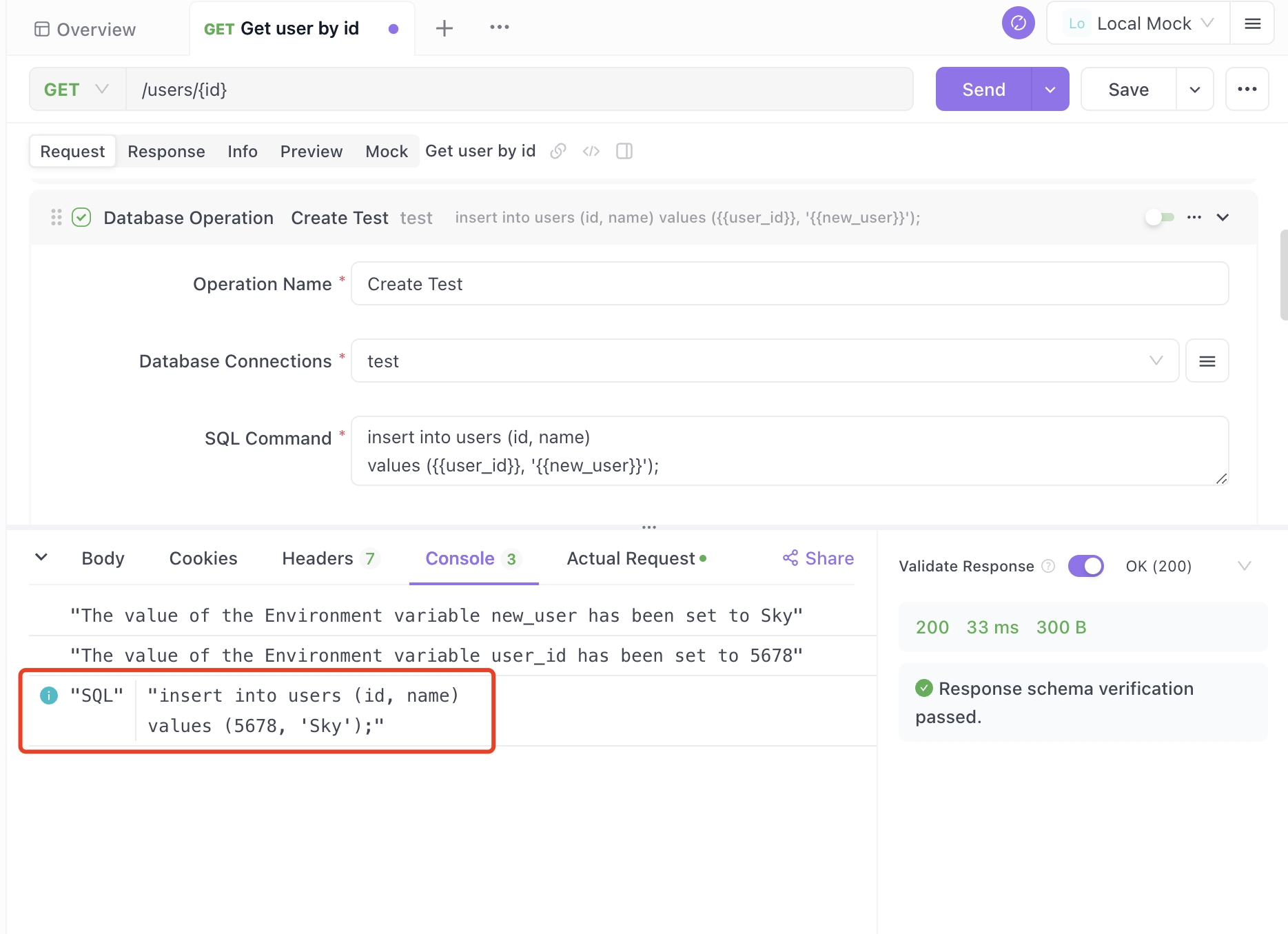
Langkah ⒊Seperti yang ditunjukkan pada gambar di atas, nama pengguna yang terlihat dari data respons API adalah Fukuda dan ID-nya adalah 1684. Kemudian, ketika saya membuka tabel pengguna di database, catatan untuk pengguna name=Fukuda id=1684 secara otomatis ditambahkan.
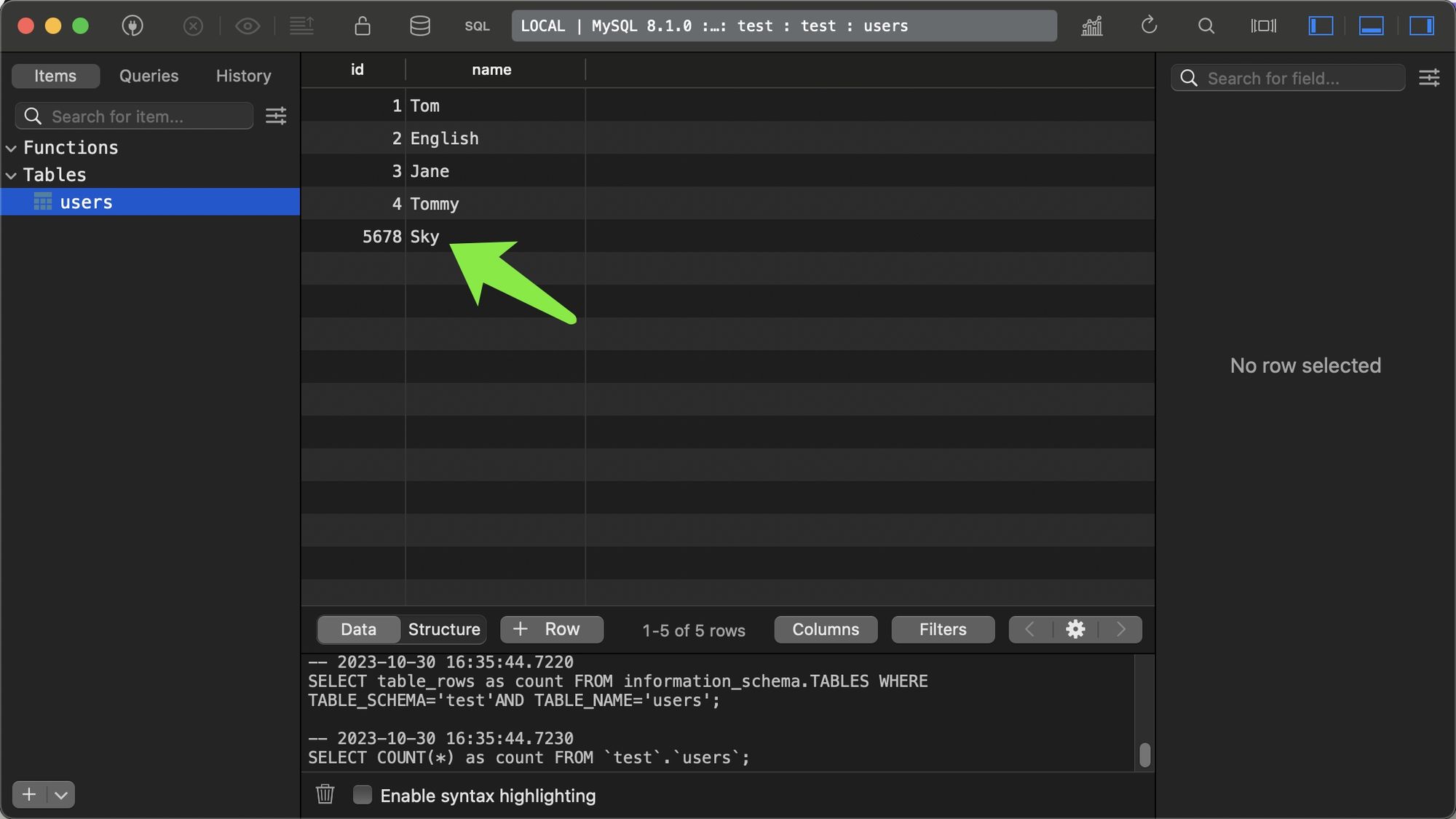
Dengan cara ini, Anda juga dapat secara otomatis mengubah data dalam database setiap kali Anda memanggil API, yang sangat nyaman. Juga, ketika Anda terhubung ke database menggunakan Apidog, Anda tidak hanya dapat mengambil data dan menambahkan data baru, tetapi juga melakukan semua operasi CRUD tergantung pada kebutuhan Anda, jadi silakan coba.



